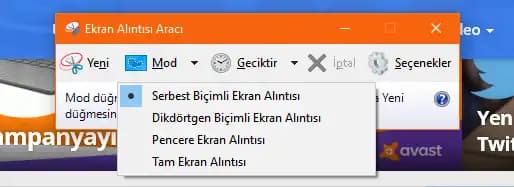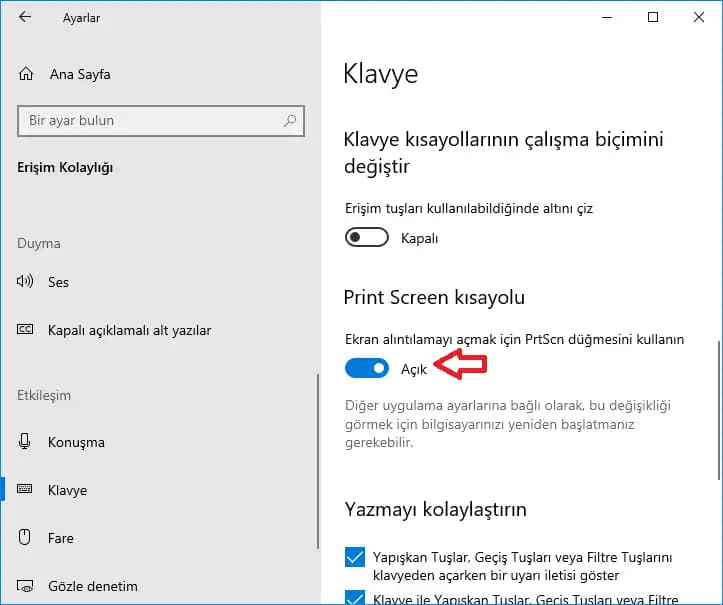Ekran Alıntısı Kısayolu: Bilgisayarınızda Hızlı ve Pratik Ekran Görüntüsü Alma Yöntemleri
Benzer ürünleri özellik, fiyat ve kullanıcı yorumlarına göre karşılaştırın, doğru seçimi yapın.
Bilgisayar kullanırken sık sık ekran görüntüsü almak gerekebilir. Bu işlemi daha hızlı ve pratik hale getirmek için çeşitli kısayollar ve araçlar bulunuyor. Özellikle elektronik ve bilgisayar teknolojileri alanında çalışanlar veya günlük kullanımda zaman kazanmaya önem verenler için, ekran alıntısı kısayolları vazgeçilmezdir. Bu makalede, ekran alıntısı kısayolu kavramını detaylıca inceleyecek, kullanabileceğiniz farklı yöntemleri ve ipuçlarını paylaşacağız.
Ekran Alıntısı Kısayolu Nedir?
Ekran alıntısı kısayolu, bilgisayarınızda belirli tuş kombinasyonları kullanarak ekran görüntüsü yakalamayı sağlayan kısa yolları ifade eder. Bu kısayollar, genellikle işletim sistemlerine göre değişiklik gösterir ve kullanıcıların ekran görüntüsü alma işlemini hızlandırır. Özellikle zaman tasarrufu sağlamak ve sürekli ekran görüntüsü almanız gereken durumlarda bu klavye kısayolları büyük kolaylık sağlar.
Ayrıca Bakınız
Windows İşletim Sisteminde Ekran Alıntısı Kısayolları
1. Print Screen (PrtScn) Tuşu
En temel ve yaygın kullanılan yöntemdir. Tüm ekranın görüntüsü panoya kopyalanır, ardından herhangi bir resim düzenleme programına yapıştırılabilir. Bu işlemi şu şekilde yapabilirsiniz:
PrtScn tuşuna basın. Bu, ekranın tamamını kopyalar.
Daha sonra, Paint veya başka bir resim düzenleme programına giderek Ctrl + V ile yapıştırabilirsiniz.
Son olarak, resmi kaydedebilirsiniz.
2. Alt + Print Screen
Sadece aktif pencerenin ekran görüntüsünü almak için kullanılır. Bu kısayol şu amaçlarla çalışır:
Alt + PrtScn tuşlarına aynı anda basın.
Görüntü panoya kopyalanır.
Resmi yapıştırmak için yine Paint veya uygun bir programda Ctrl + V kullanılır.
3. Windows Tuşu + Shift + S (Ekran Alıntısı Aracı)
Windows 10 ve sonrası sürümlerde bulunan bu özellik, ekran görüntüsünü birkaç tıklama ile almanıza olanak tanır. İşleyişi şu şekildedir:
Windows Tuşu + Shift + S kombinasyonuna basın.
Ekran kararmadan bir araç belirir ve burada çeşitli alıntı modları sunulur:
Dikdörtgen alıntı
Serbest biçimli alıntı
Pencere alıntısı
Tam ekran
Seçtiğiniz mod ile ekranın istediğiniz bölümünü yakalayabilir ve otomatik olarak panoya kopyalayabilirsiniz.
Bu alıntı, Bildirimler aracılığıyla düzenlenebilir veya kaydedilebilir.
MacOS'ta Ekran Alıntısı Kısayolları
Mac kullanıcıları da ekran görüntüsü almak için çeşitli kısayollara sahiptir:
Command + Shift + 3: Tüm ekranın görüntüsünü alır.
Command + Shift + 4: Seçilen bölgenin ekran görüntüsünü yakalar.
Command + Shift + 4 + Space: Belirli bir pencereyi yakalar.
Her iki durumda da, alınan ekran görüntüsü masaüstüne kaydedilir veya isterseniz ayarları değiştirerek farklı bir konuma kaydedebilirsiniz.
Mobil ve Diğer Elektronik Cihazlarda Ekran Alıntısı
Akıllı telefonlar ve tabletler de çeşitli kısayollarla ekran görüntüsü alma özelliğine sahiptir. Android ve iOS cihazlarda genellikle ses açma ve güç düğmesine aynı anda basmak veya özel ekran kaydırma hareketleri kullanılır.
Ekstra İpuçları ve Tavsiyeler
Kısayol kullanımını alışkanlık haline getirin: Hızlı ve pratik ekran alıntısı yapmak için belirli kısayolları sürekli kullanmak, zaman kazanır.
Varsayılan araçları kullanın: Windows veya Mac'in kendi araçları yeterli değilse, üçüncü parti uygulamalara da göz atabilirsiniz.
Düzenleme ve paylaşım: Ekran görüntülerini düzenlemek veya paylaşmak için çeşitli araçlar ve uygulamalar mevcut. Bu, özellikle eğitim veya iş amaçlı kullanımlar için faydalı olur.
Sonuç
Ekran alıntısı kısayolları, günlük bilgisayar kullanımını kolaylaştıran çok değerli araçlar olur. İşletim sistemine göre değişen bu kısayollar sayesinde, ekran görüntüsü almak sadece birkaç saniye içinde gerçekleştirilebilir. Hem temel hem de gelişmiş yöntemler kullanarak, ihtiyaç duyduğunuz her durumda hızlı ve etkili ekran alıntısı yapabilirsiniz. Bu sayede, zaman kaybetmeden önemli bilgileri kaydedip paylaşmak mümkün hale gelir.
Unutmayın, doğru kısayolu kullanmak, hem zaman kazanır hem de işlemi çok daha pratik hale getirir. Elektronik ve bilgisayar teknolojilerinde ustalaşmak istiyorsanız, bu kısayolları günlük rutininizin bir parçası haline getirmeniz faydalı olacaktır.
İşte size birkaç önemli nokta:
Her işletim sisteminin kendine özgü kısayolları vardır.
PrtScn ve Alt + PrtScn temel kısayollar olur.
Windows 10 ve sonrası için Windows Tuşu + Shift + S oldukça kullanışlı olur.
Mac kullanıcıları Command + Shift kombinasyonlarını tercih eder.
Mobil cihazlarda ise güç ve ses düğmesi kombinasyonları öne çıkar.
Bu bilgilerle, ekran alıntısı almak artık sizin için çok daha kolay ve hızlı olacak!